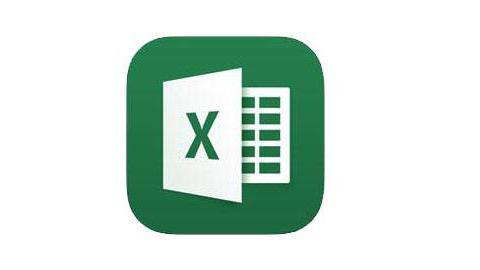制作客户信息列表时,免不了需要在 Excel 中输入对方公司的网址和 email 地址,大家应该都有过经验:输入 URL 后回车,单元格内的文本就会自动变成超链接。
这个设置本意是为了方便用户,但工作中有时只要创建列表,而不需要超链接。有什么快速删除超链接的办法吗?
案例:
在单元格中输入 URL 后回车,文本就会自动变成超链接。
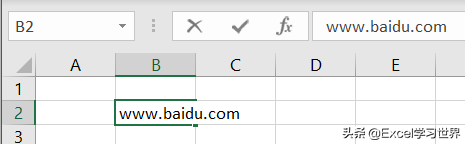
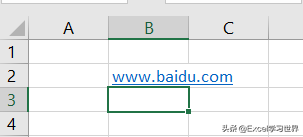
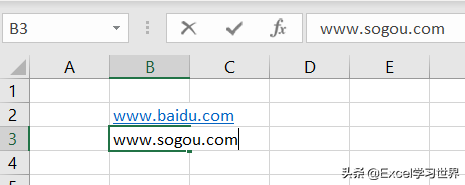
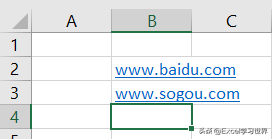
如果要取消超链接,可以有以下几种方法。
解决方案 1:
选中需要取消超链接的列或区域 --> 右键单击 --> 在弹出的菜单中选择“删除超链接”
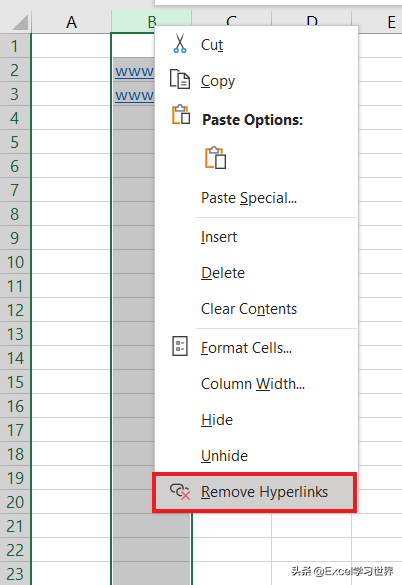
区域内的超链接就全部删除了。
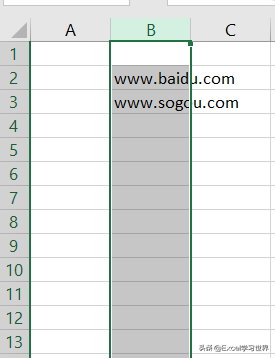
解决方案 2:
第二种方法可以预先防止产生超链接。
输入 URL 的时候,在前面加上一个英文半角的“'”符号,回车后就不会产生超链接了。加了“'”的作用是把单元格中的内容强制变成文本。
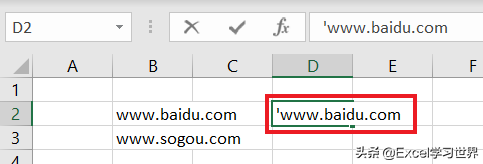
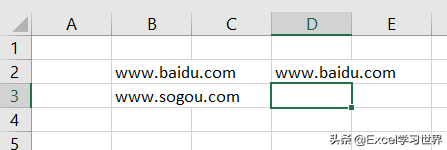
解决方案 3:
产生了超链接后,立即按 Ctrl Z,就能取消超链接,而只保留文本。
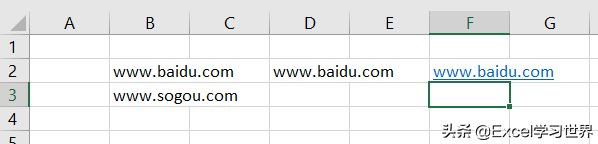
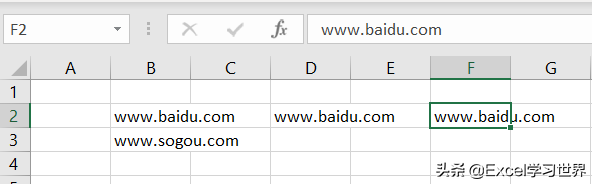
以上几种方法固然都能删除超链接,可是都多出来一道手工工序。下面这种方法,则可以一劳永逸。
解决方案 4:
1. 选中菜单栏的“文件”-->“选项”
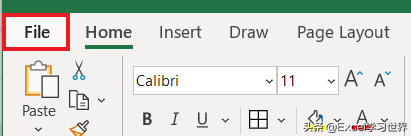

2. 在弹出的对话框中选择“校对”-->“自动更正选项”
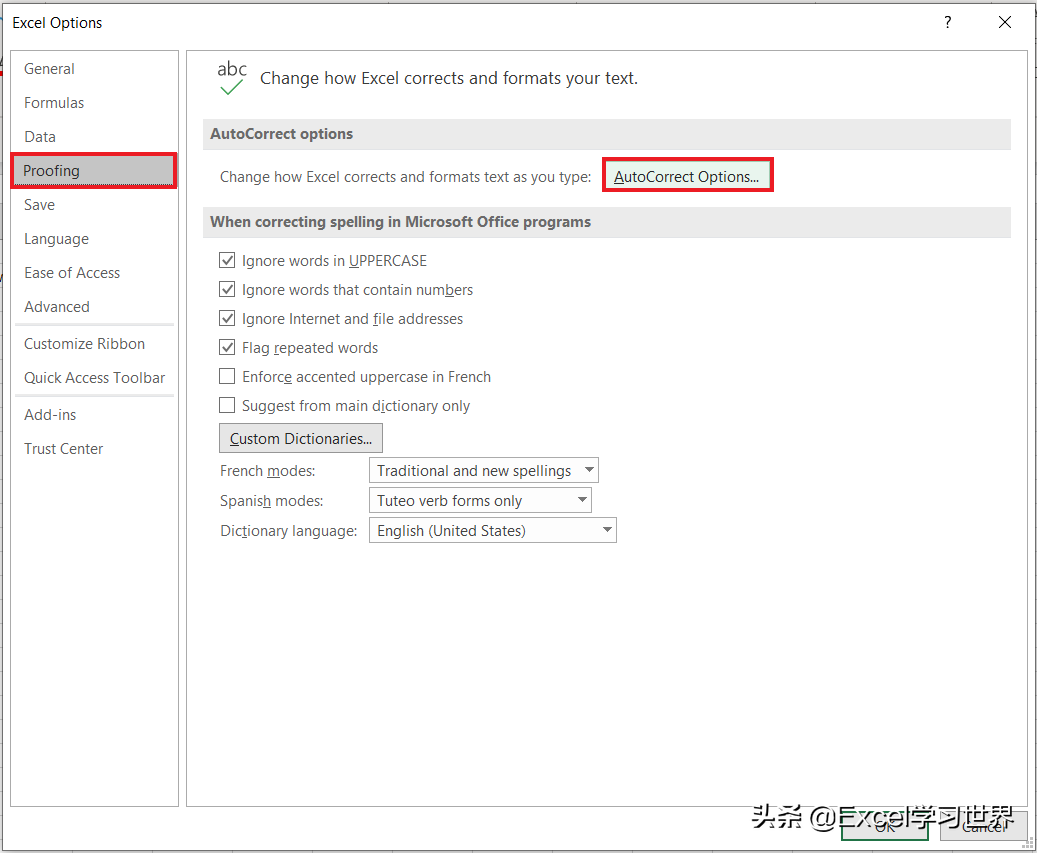
3. 在下一个对话框中选择“键入时自动套用格式”选项卡 --> 取消勾选“Internet 及网络路径替换为超链接”--> 点击“确定”
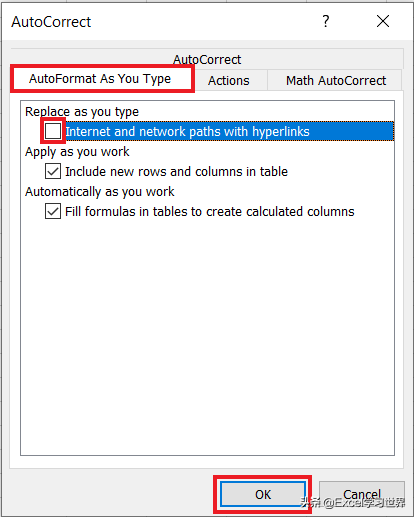
4. 点击“确定”
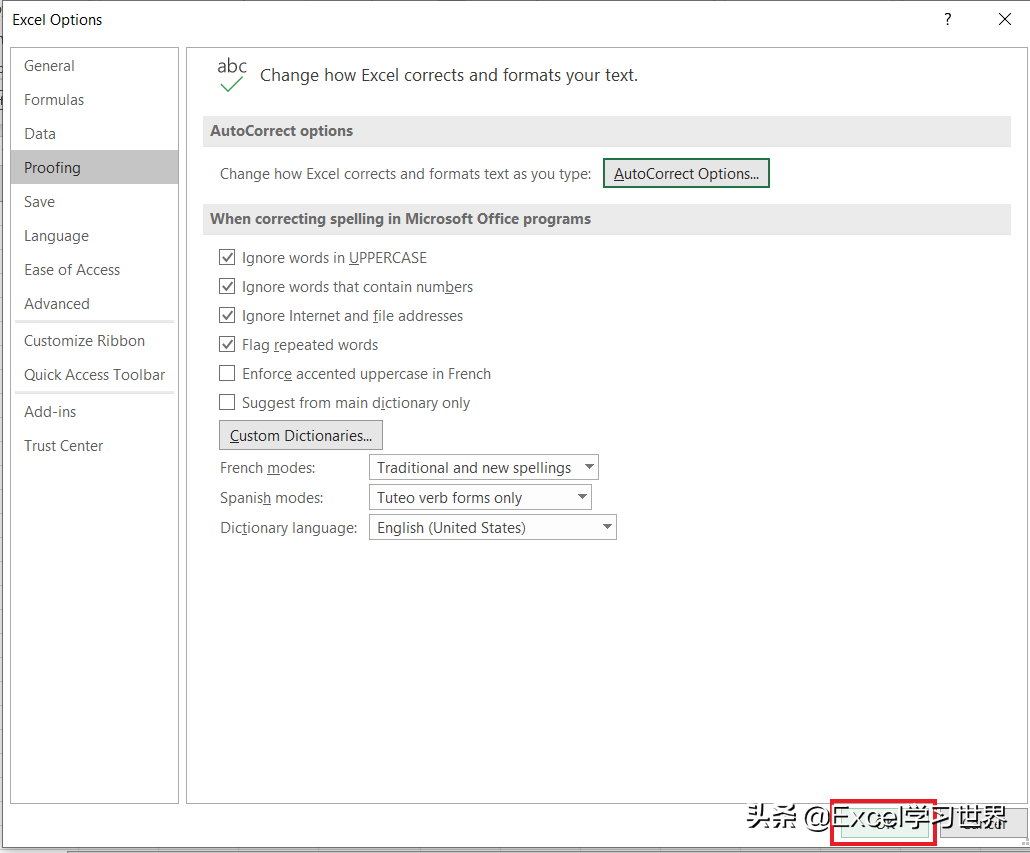
从今往后,放心大胆地输入任何网址、邮箱地址,都不会再自动变成超链接了。
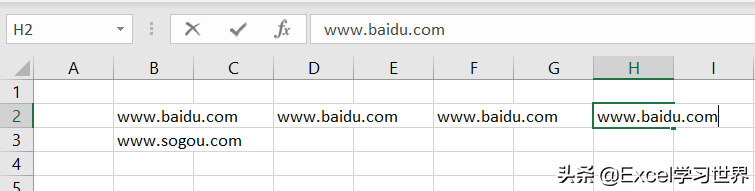

很多同学会觉得 Excel 单个案例讲解有些碎片化,初学者未必能完全理解和掌握。不少同学都希望有一套完整的图文教学,从最基础的概念开始,一步步由简入繁、从入门到精通,系统化地讲解 Excel 的各个知识点。
现在终于有了,文中专栏,从最基础的操作和概念讲起,用生动、有趣的案例带大家逐一掌握 Excel 的操作技巧、快捷键大全、函数公式、数据透视表、图表、打印技巧等……学完全本,你也能成为 Excel 高手。